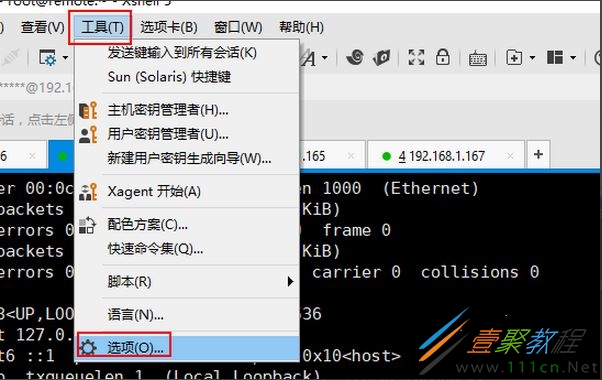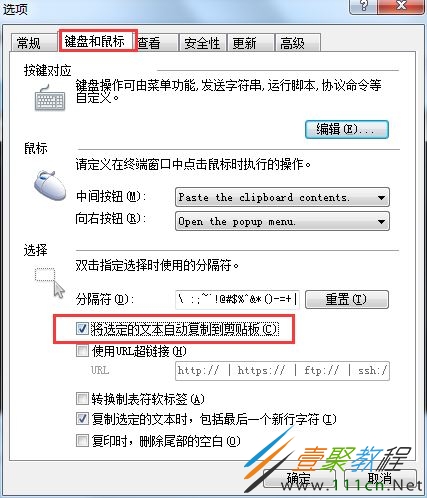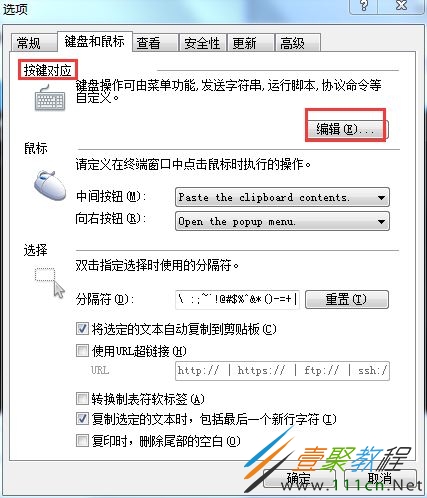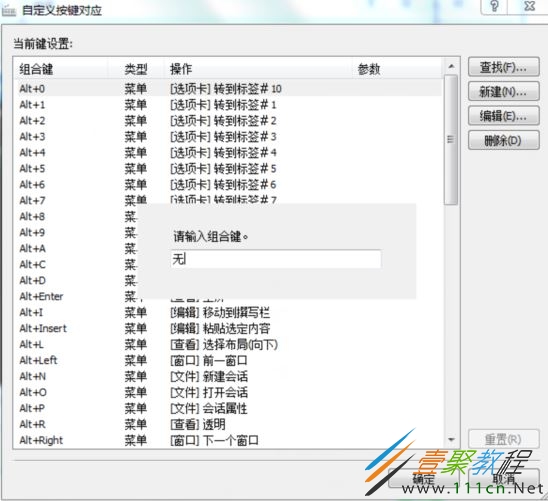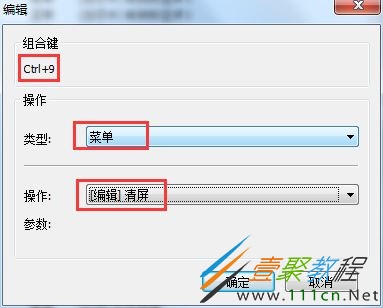最新下载
热门教程
- 1
- 2
- 3
- 4
- 5
- 6
- 7
- 8
- 9
- 10
Xshell设置鼠标快捷键的方法介绍
时间:2022-06-27 15:40:33 编辑:袖梨 来源:一聚教程网
Xshell想要设置鼠标快捷键该如何操作呢?下面我们就来为大家介绍一下相关的方法,有兴趣的朋友就来了解一下吧。
具体操作步骤如下:
1.打开Xshell软件,单击上方菜单栏的工具菜单,在其下拉选项选择选项命令;
图1:在工具菜单下选择选项
2.这样就打开了选项对话框,找到“键盘和鼠标”选项,将其中的“选定的内容自动复制到剪贴板”给勾选上,这样下次鼠标右键选中的时候会直接将内容给复制了;
图2:勾选自动复制到剪贴板
3.在按键对应下点击“编辑”按钮,如下图所示;
图3:单击编辑按钮
4.这样就弹出了自定义按键对应窗口,点击右边的“新建”按钮;
图4:新建快捷键
5.点击“新建”按钮后会弹出一个请输入组合键窗口,利用键盘输入需要自定义的键盘,例如:CTRL+9;
在使用Xshell的过程中如果数字键盘失灵了
图5:新建快捷键
6.输入CTRL+9弹出以下编辑窗口,类型选择“菜单”,操作按照自己的需求进行选择,这里选的是清屏,如下图所示,最后点击确定保存。
图6:新建清屏快捷键
经过以上设置以后,在键盘上按CTRL+9 就是清屏操作了,也可以选择比较常用的复制粘贴等,这样在使用这款软件的时候使用相应的快捷键就可以进行操作。最新版Xshell下载尽在Xmanager中文官网,欢迎访问下载体验。
以上就是我们为大家介绍的Xshell设置鼠标快捷键的方法,希望可以给大家带来帮助。
相关文章
- 《弓箭传说2》新手玩法介绍 01-16
- 《地下城与勇士:起源》断桥烟雨多买多送活动内容一览 01-16
- 《差不多高手》醉拳龙技能特点分享 01-16
- 《鬼谷八荒》毕方尾羽解除限制道具推荐 01-16
- 《地下城与勇士:起源》阿拉德首次迎新春活动内容一览 01-16
- 《差不多高手》情圣技能特点分享 01-16